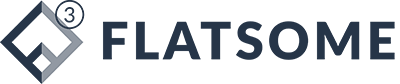หลังจากที่เรานำเสนอ ทางเลือกสำหรับการเลือก VPS ไป 3 ทางเลือกแล้วนั้น การเลือก VPS ที่ต้นทุนที่ถูกและได้ประสิทธิภาพดีที่สุดคือ การเลือกใช้การเช่า Cloud Computer แล้วทำการติดตั้งเอง อย่างไรก็ตาม การเลือกติดตั้ง Cloud Computer เองนั้นทำได้ยากกว่าและต้องอาศัยความรู้ในการติดตั้ง
เพื่อให้การติดตั้งนั้นง่ายและสามารถทำได้โดยทุกคน เราจึงทำแนวทางในการติดตั้ง Cloud Computer กับ Vultr เพื่อทำให้ทุกคนสามารถเข้าถึง VPS สำหรับรัน EA ได้ในราคาถูก
ทำไมต้องเป็น Vultr VPS
แล้วทำไมต้องใช้ Vultr กัน? ก็คงต้องมีคำตอบง่าย ๆ ว่า ราคาถูกคุณภาพดี และเราสามารถปรับใช้งานได้มากกว่า โดยการใช้งานสามารถปรับตามความต้องการของเรา ไม่ว่าอยากจะใช้สำหรับรัน Forex EA กี่ตัว กี่ account ก็สามารถเลือก Spec ได้
อย่างไรก็ตาม Vultr.com ก็เป็นเพียงตัวเลือกหนึ่ง ในหลาย ๆ ตัวเลือกเท่านั้น อย่างเช่น digitalocean ก็ถือว่าเป็นผู้ให้บริการคู่แข่งของ Vultr ที่ได้รับความนิยมเช่นกัน
สำหรับคนที่ยังไม่ได้มี Account ของ Vultr สามารถสมัครได้ที่ www.vultr.com โดยสามารถกรอกข้อมูลในสี่เหลี่ยมสีแดงดังภาพต่อไปนี้

การเลือก Spec Vultr ที่เหมาะสม สำหรับ Run Forex EA
หลังจากที่เราได้ Account Vultr มาแล้ว สิ่งที่เราต้องทำก่อนเลยคือ “การเติมเงิน” เพราะว่า เราจะสามารถเปิดใช้งานได้นั้นต้องมี Credit เข้ามาก่อน โดยเราสามารถเติม Credit ได้หลายช่องทาง ดังต่อไปนี้

ช่องทางที่ได้รับความนิยมคือ บัตรเครดิต อย่างไรก็ตาม การจ่าย ผ่าน Paypal หรือ Bitcoin ก็รองรับ และเมื่อเราทำการจ่ายเครดิตแล้ว เราจะสามารถเปิด Server ได้ โดยมีขั้นตอนดังต่อไปนี้

- ทำการกดเลือก Products
- ทำการเลือกปุ่มเครื่องหมายบวก เพื่อ Deploy Server
เมื่อเรากดเลือกแล้ว มันจะนำเราเข้าไปสู่การเลือก Server โดยการเลือก Server นั้นผมแนะนำขั้นต่ำที่ 5 USD สำหรับการรัน MT4 ประมาณ 3 – 4 Account โดยการเลือก Deploy Server จะนำเราไปสู่หน้าต่างการเลือก Server ให้เลือกที่ Cloud Computer และไปเลือกที่ตั้งของ Server ที่เราต้องการ
สำหรับคนที่อยากจะเทรดใกล้ Server ของโบรคเกอร์ Forex ที่ท่านใช้บริการอยู่ ท่านต้องรู้จักประเทศที่เขาตั้ง Server ที่เทรด Forex ก่อน แต่ถ้าท่านไม่ซีเรียสเรื่องพวกนี้ จะเลือกที่ไหนก็ได้ สามารถทำได้ดังภาพ

การเลือก / ตั้งค่าระบบปฏิบัติการ VPS Forex EA
เมื่อทำการเลือก Server เสร็จแล้ว ระบบจะพาไปที่หน้าต่างการเลือกระบบปฏิบัติการ ดังนี้

ในภาพให้เราทำการเลือกขั้นตอนต่าง ๆ โดยแสดงเป็นกระบวนการตามหมายเลขดังนี้
- เลือก Upload ระบบปฏิบัติการ โดยเราจะต้องดาวน์โหลดระบบปฏิบัติการลงก่อน สำหรับท่านที่ไม่มี สามารถหาได้ใน Link ต่อไปนี้
https //www.dropbox.com/s/xnfg8ait5wuugu6/WIN7X64.MAY2019.TFFY.v10.iso?dl=0
ซึ่งในความเป็นจริงเราสามารถเลือกระบบปฏิบัติการที่ให้บริการจาก Vultr ได้ แต่ว่าเป็นระบบปฏิบัติการ Window Server ซึ่งมีราคาแพงทำให้ต้นทุน Server ของเราแพง ดังนั้นการเลือกใช้ Link ข้างต้นทำให้ต้นทุนของเราทำได้ถูกกว่า โดยทำการ Copy ลิงค์แล้วทำกระบวนการข้อ 2
- เมื่อกดเลือก Upload ISO จะปรากฏช่องให้เรานำ Link นั้นไปวาง เมื่อนำไปวางแล้วมันจะทำการ Upload ตัวโปรแกรม Window เพื่อเตรียมติดตั้งต่อไป
- กดเลือก Spec ของ Server (server size) โดยการเลือก Spec นั้น ควรจะให้ตรงตามจำนวนการใช้งาน ถ้าหากต้องการใช้งาน เพื่อ Run EA หลายพอร์ต หรือหลาย Account ก็สามารถกดเลือกสำหรับ 10 เหรียญก็ได้
- เมื่อกดเลือก server size แล้ว ให้กด Deploy ทาง Vultr ก็จะทำการติดตั้งระบบ Cloud Computer ตามที่เราเลือกนั้นให้
ยังไม่เสร็จสิ้นนะครับ เรากำลังสิ้นสุดการตั้งค่า Server เอง แต่เรายังไม่ได้ทำการติดตั้ง Window บน Server เลย
การติดตั้ง Window บน VPS
สำหรับการติดตั้ง Window บน Server ก็ไม่ใช่เรื่องยากเช่นกัน โดยเมื่อเราทำการติดตั้ง Cloud Computer แล้วเราก็คลิ๊กเข้าไปที่ Cloud

เมื่อเราทำการติดตั้งเสร็จแล้วเลือกที่ Product มันจะปรากฏ Server ตามที่เราเลือก โดยที่ให้เราไปที่ จุด 3 จุดในหมายเลข 2 และเลือก View Console ในหมายเลข 3 ดังภาพ ก็จะปรากฏหน้าต่างของ Window ขึ้นมาซึ่งกำลังเตรียมการติดตั้งตามลำดับภาพต่อไปนี้

ติดตั้ง Window โดยคลิ๊ก Next ไปเรื่อย ๆ หลังจากนั้นจะปรากฏหน้าต่างให้เลือก Driver ไปที่นี่

ซึ่งจะนำเราเข้าสู่หน้าต่างของ Driver เพื่อทำการติดตั้ง Driver

หลังจากนั้นก็ทำการเลือกและ Next ไปเรื่อย ๆ จะปรากฏหน้าจอให้ตั้งชื่อ ตั้งเวลาจนเสร็จสิ้นขึ้นตอนการติดตั้ง Window
ซึ่งเสร็จสิ้นกระบวนการ การลง Window บน server อย่างไรก็ตามนี่ยังไม่ได้ทำการตั้งค่าเพื่อ Log in เข้า Server นะครับ เพียงแค่ติดตั้ง Server เท่านั้น เดี๋ยวเรามาต่อกันในบทความถัดไปครับ
สรุป
ก่อนจบบทความเรามาสรุปการติดตั้ง VPS server เพื่อรัน Forex EA กันก่อนนะครับ ข้อดีของมันคือ การเลือกใช้ Server ที่ติดตั้งเองทำให้เราสามารถบริหารจัดการได้เต็มประสิทธิภาพ สามารถปรับเลือกตามความเหมาะสม หรือจะเปลี่ยนแพ็คเกจก็สามารถทำได้โดยที่ไม่ต้องมีค่าใช้จ่ายเพิ่มแต่อย่างใด อย่างไรก็ตามคนที่ไม่ชำนาญเรื่องคอมพิวเตอร์มากนักทำให้เผชิญกับปัญหานี้
ซึ่งเอาเข้าจริงๆแล้ว การติดตั้ง Window บน server นั้นไม่ได้มีขั้นตอนยุ่งยากแต่อย่างใด และที่สำคัญสามารถทำตามได้ง่าย ดังบรรยายอย่างละเอียดข้างต้น การใช้งานก็เหมือนกับการใช้คอมพิวเตอร์ของตัวเอง และเหมือนกับการติดตั้ง Window บนคอมพิวเตอร์ของตัวเองครับ
ลำดับต่อไป เราก็จะแนะนำในเรื่องของ การตั้งค่า Login VPS ผ่าน Remote Desktop Connection เพราะทำการ log in เข้าใช้งาน VPS กันครับ